Werbung
Viele Leute denken, dass Drucken eines Dokuments 5 Möglichkeiten, Dokumente zu drucken, wenn Sie nicht zu Hause sindAußerhalb des Hauses und müssen Sie etwas rechtzeitig drucken lassen? Finden Sie mit diesen Tipps die nächstgelegenen Orte zum Drucken Ihrer Dokumente. Weiterlesen ist so einfach wie das Tippen auf das kleine Druckersymbol in der Menüleiste von Word oder Excel, und alles sollte perfekt ausgedruckt werden. Leider ist das nicht genau der Fall. Manchmal scheint es unmöglich, Dinge so zu drucken, wie Sie es möchten.
Wenn Sie Dokumente drucken, müssen Sie berücksichtigen, wie sich Ränder auf die Formatierung und die Auswirkungen auswirken einseitig oder zweiseitig zu drucken, egal ob Landschafts- oder Hochformatdruck schlauer ist und so viel Mehr.
In diesem Artikel werde ich Ihnen helfen, alles zu verstehen Ihre Druckoptionen 7 Excel-Drucktipps: So drucken Sie Ihre Tabelle Schritt für SchrittHaben Sie Probleme beim Drucken aus Microsoft Excel? Diese Anleitung zeigt Ihnen, wie Sie eine Excel-Tabelle perfekt drucken. Weiterlesen
und helfen Ihnen bei der Auswahl der richtigen Einstellungen, damit jedes Dokument, das Sie drucken, absolut perfekt wird.Wie die Druckformatierung Ihnen helfen kann
Nehmen Sie sich einen Moment Zeit, um zu überlegen, welche Art von Dokument Sie drucken, anstatt automatisch auf das Schnelldrucksymbol zu klicken und auf das Beste zu hoffen. Wie Sie diese Fragen beantworten, bestimmt die Art der Einstellungen, die Sie vor dem eigentlichen Drucken konfigurieren möchten kann Ihnen Papier sparen 5 Schritte, um Papier zu sparen und digital zu werden Weiterlesen , Tinte und Zeit.

Im Folgenden finden Sie einige kurze Überlegungen, die Sie berücksichtigen sollten, bevor Sie ein Dokument drucken.
- Drucken Sie Grafiken wie Diagramme oder Tabellen?
- Haben Seiten nur ein oder zwei unangenehme, verweilende Zeilen (Sie können dies in der Druckvorschau überprüfen - siehe unten)?
- Verwenden Sie in Ihrem Dokument Kopf- oder Fußzeilentext?
- Sorgen Sie sich um die Umwelt (dies ist wirklich eine wichtige Überlegung)?
- Sind Sie durch Richtlinien eingeschränkt (wie ein Professor, der eine festgelegte Anzahl von Seiten benötigt)?
- Bezahlen Sie für das Drucken pro Seite an einem öffentlichen Ort wie einer Bibliothek?
Sie können sehr einfache Druck-Hacks verwenden, um Text auf weniger Seiten zu konsolidieren, wenn Sie mit Seitenbeschränkungen oder Richtlinien mit doppeltem Abstand konfrontiert sind. Sie können auch die Anzahl der gedruckten Seiten reduzieren, um entweder Papier und Tinte zu sparen oder Druckgebühren zu vermeiden.
Lassen Sie Grafiken gut aussehen
Wann Diagramme drucken So erstellen Sie leistungsstarke Grafiken und Diagramme in Microsoft ExcelEin gutes Diagramm kann den Unterschied ausmachen, ob Sie Ihren Standpunkt klarstellen oder alle einschlafen lassen. Wir zeigen Ihnen, wie Sie in Microsoft Excel leistungsstarke Diagramme erstellen, die Ihre Zielgruppe ansprechen und informieren. Weiterlesen Das Format der Seite, auf die Sie diese Informationen drucken, kann einen enormen Unterschied in der Darstellung bewirken. Ein Balkendiagramm, das so verkleinert wurde, dass es in die obere Hälfte einer Seite mit Hochformat passt, wirkt sich viel weniger aus als ein Diagramm, das sich über ein ganzes Blatt Papier im Querformat erstreckt.

Wie machst du das? Am einfachsten können Sie Ihr gesamtes Dokument im Querformat drucken.
In diesem Artikel werden die meisten Einstellungen unter dem angezeigt Drucken Option im Hauptnavigationsmenü.
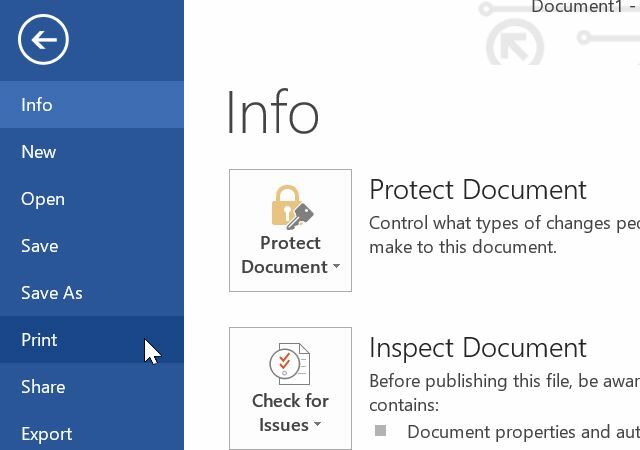
In diesem Bereich von Word können Sie ein Beispielbild sehen, wie Ihr Ausdruck aussehen wird. Hier sind auch die meisten Optimierungen und Einstellungen versteckt, die ich in diesem Artikel behandeln werde.
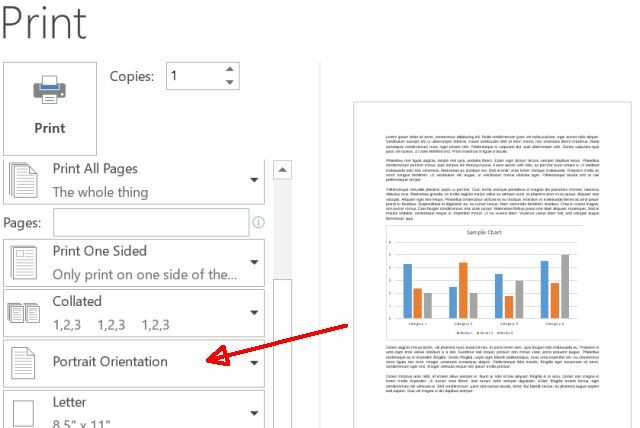
Links sehen Sie, wie Hochformat ist das Standarddruckformat. Sobald Sie dies ändern LandschaftsorientierungKehren Sie zur Bearbeitungsansicht zurück und strecken Sie das Diagramm über die gesamte Seite. Sobald Sie dies getan haben, können Sie sehen, wie groß die Auswirkung dieses Diagramms sein kann, wenn es im Querformat gedruckt wird.
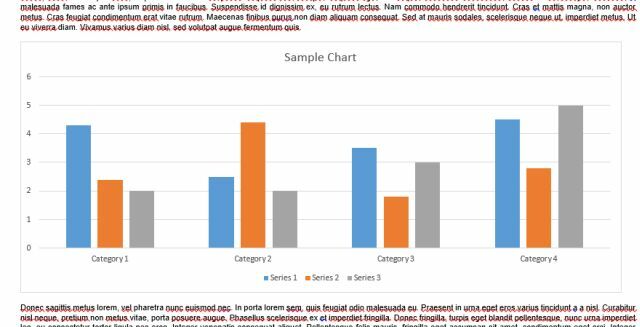
Das ist wirklich cool, aber der Nachteil ist, dass die meisten Leute nicht möchten, dass der Textteil ihrer Dokumente im Querformat gedruckt wird. Die Absätze erstrecken sich über eine breitere Seite, wodurch das Dokument viel weniger lesbar ist.
Was am meisten professionelle Leute Wie Google Text & Tabellen Ihnen helfen kann, sich als Profi zu profilierenGoogle Text & Tabellen verfügt über ein riesiges, kostenloses Repository mit fertigen Vorlagen, die Sie für nahezu jedes professionelle Szenario verwenden können. Werfen wir einen Blick auf fünf gängige Dokumente, die am Arbeitsplatz benötigt werden. Weiterlesen tun, ist das Format je nach Seite zu wechseln. Die ersten beiden Seiten Ihres Dokuments können beispielsweise Text, Aufzählungszeichen usw. sein Im Hochformat formatiert, und dann Seite drei wäre ein Diagramm, das im Querformat ausgedruckt wird Orientierung.
Ist das möglich? Es ist sicher und es ist auch nicht schwierig.
- Platzieren Sie den Cursor ganz am Anfang des Abschnitts, den Sie im Hochformat haben möchten. Geh in die Drucken Einstellungen und stellen Sie sicher, dass das Dokument für eingestellt ist Hochformat ausdrucken.
- Scrollen Sie zu der Seite mit Ihrer ersten Grafik und klicken Sie auf diese Seite, sodass sich Ihr Cursor direkt vor der Grafik auf dieser Seite befindet.
- Geh zurück in Drucken Einstellungen, klicken Sie auf die Ränder Option, und scrollen Sie dann nach unten, damit Sie auswählen können Benutzerdefinierte Ränder… am Ende der Liste.

- Wählen Landschaftsorientierung.
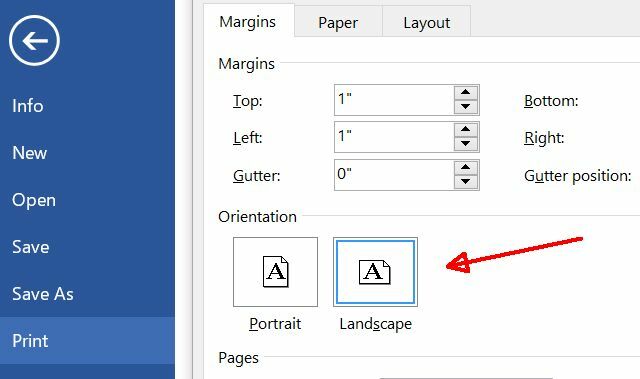
- Scrollen Sie nach unten und ändern Sie die Gelten: Einstellung auf Dieser Punkt vorwärts.

- Jetzt werden Sie feststellen, dass die neue Querformatformatierung erst auf der Seite beginnt, auf der sich Ihre Grafik befindet. Scrollen Sie danach nach unten zur nächsten Seite, auf der Ihr Text beginnt, und wiederholen Sie den obigen Vorgang, indem Sie die Formatierung wieder auf Hochformat zurücksetzen.
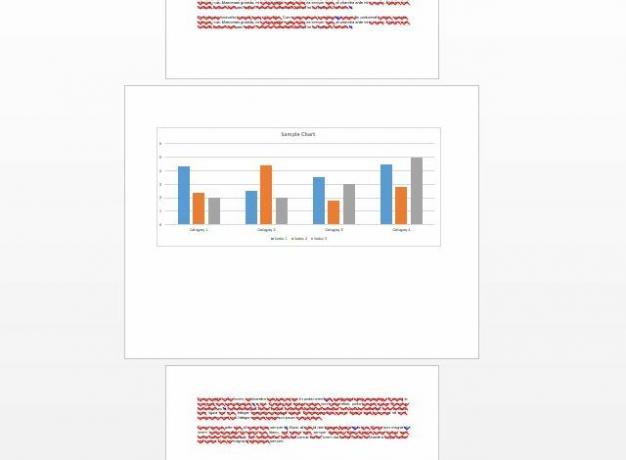
Sobald Sie fertig sind, wird Ihr Dokument perfekt formatiert beide Text und für Grafiken.
Lassen Sie Ihren Text gut aussehen
Es kann manchmal ziemlich schwierig sein, Textdokumente perfekt aussehen zu lassen. Nehmen Sie zum Beispiel die Situation, in der Sie fertig sind eine Forschungsarbeit schreiben 6 Top-Referenzseiten zum Schreiben eines erfolgreichen Forschungspapiers Weiterlesen und auf der letzten Seite befindet sich eine verweilende Zeile.

Ärgerlich, oder?
Seitenränder optimieren
Die Antwort darauf, dass Dokumente wie diese richtig aussehen, hängt vom Rand ab. Sie können problemlos mit Rändern im Bereich Druckeinstellungen spielen, damit Ihr Dokument perfekt aussieht.
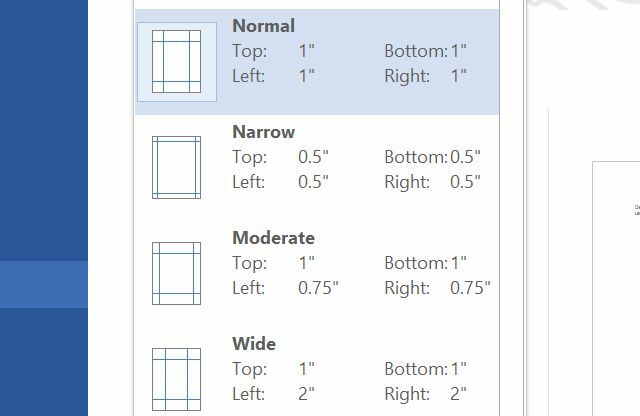
Es kann sein, dass die Auswahl eines dieser vorgewählten Formate den Trick macht. Vielleicht reicht es, einen Zentimeter von links und rechts zu schneiden. Möglicherweise müssen Sie alle vier Ränder auf einen halben Zoll reduzieren. Spielen Sie herum und sehen Sie, was Sie tun müssen, damit die letzte Zeile wieder auf die letzte Seite passt.
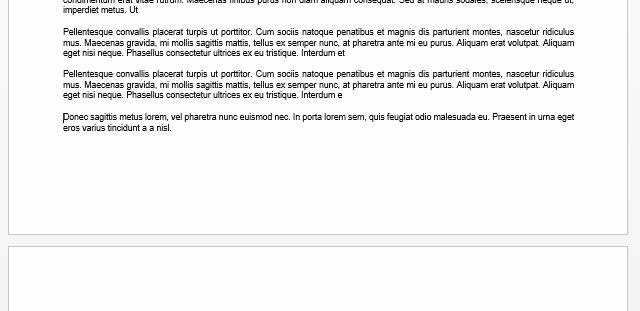
Übrigens, wenn keines dieser vorhandenen Margin-Setups für Sie funktioniert, können Sie jederzeit auf klicken Benutzerdefinierte Ränder und geben Sie Ihre eigenen Randeinstellungen ein.

Es kann einige zusätzliche Minuten dauern, bis die Ränder so angepasst sind, dass die letzte Seite perfekt aussieht, aber wann Sie möchten die Leute mit der Professionalität Ihres Dokuments beeindrucken. Es dauert ein paar Minuten verbraucht.
Versteckten Text drucken
Wenn Sie daran arbeiten mehrere Versionen eines Dokuments 9 Sie müssen über moderne Apps zum Anzeigen, Bearbeiten und Verwalten von Dokumenten verfügenAuf einem Tablet oder Hybridgerät können Touch First Modern Apps großartig sein! Auch für den Umgang mit Dokumenten. Schauen wir uns einige davon an. Weiterlesen - Vielleicht sind Sie ein Student, der in einer Gruppe arbeitet und Änderungen teilt, oder Sie sind ein Journalist, der Ihre Arbeit einem Redakteur vorlegt Oft muss versteckter Formatierungstext ausgedruckt werden, z. B. Absatzumbrüche, Einrückungen und andere wichtige Formatierungselemente offensichtlich.
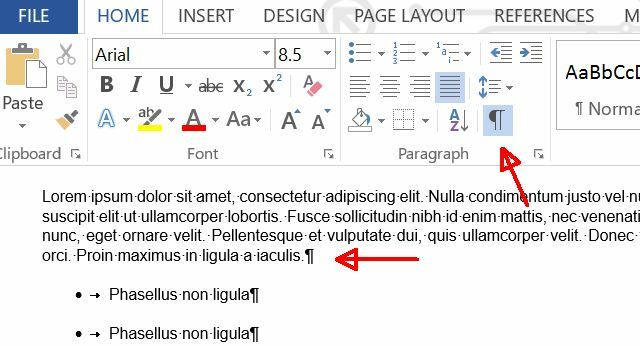
Dies wird durch Klicken auf die Option aktiviert Absatzsymbol Symbol in der Zuhause Speisekarte.
Diese Symbole werden nicht automatisch ausgedruckt. Wenn Sie also Personen benötigen, um dieses spezielle Markup zu sehen, müssen Sie dies aktivieren. Gehen Sie dazu in die Datei Menü auswählen Drucken, und unter die Einstellungen drücke den Alle Seiten drucken Dropdown-Liste. Am Ende dieser Liste sehen Sie die Option zum Aktivieren oder Deaktivieren des Druckmarkups.

Vergessen Sie übrigens nicht, während Sie sich in diesem Menü befinden, alle anderen Druckoptionen zu überprüfen, die über das Ausdrucken des eigentlichen Dokuments hinausgehen.

Dokumentinfo Drucken allein ist eine leistungsstarke Funktion. Auf diese Weise können Sie wichtige Informationen zu Ihrem Dokument ausdrucken, z. B. wo es auf Ihrem Computer gespeichert ist und wie viele Wörter oder Zeichen Ihr Dokument enthält.
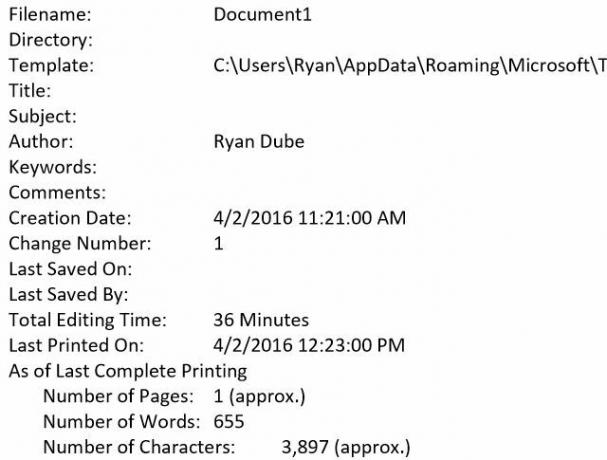
Wenn Sie diese Art von Informationen mit Ihren gedruckten Dokumenten verfolgen möchten, können Sie diese ausdrucken und zusammen mit Ihrem gedruckten Dokument ablegen. Dies kann sehr hilfreich sein, wenn Sie das Dokument überarbeiten möchten und sich nicht erinnern können Wo auf Ihrem Computer haben Sie es gespeichert 5 Möglichkeiten, kürzlich verwendete Dateien auf Ihrem Mac zu findenMöchten Sie Dateien öffnen, auf die Sie auf Ihrem Mac zugegriffen haben, deren Namen Sie sich aber nicht merken können? Hier sind einige Tricks, um die neuesten Fliegen auf dem Mac zu finden. Weiterlesen . Wenn Sie dies ausgedruckt haben, erhalten Sie den genauen Pfad der gespeicherten elektronischen Kopie.
Seiten drucken auswählen
Manchmal, wenn Ihnen jemand ein umfangreiches Dokument mit hundert Seiten (möglicherweise ein Handbuch oder ein Hilfedokument) sendet, müssen Sie wirklich nur ein oder zwei Seiten aus diesem Dokument drucken.
Ja, es gibt Leute, die das drucken ganz Dokument nur, um diese ein oder zwei Seiten zu verwenden. Ich werde dir nicht sagen, was ich von diesen Leuten halte.
Ich bin mir jedoch sicher, dass Sie die Art von Person sind, die lieber Papier sparen möchte, oder? Das ist so einfach, dass es ein Verbrechen sein sollte, es nicht zu tun. Im gleichen Drucken Menü, in dem wir in diesem Artikel gearbeitet haben, werden Sie feststellen: a Seiten: Feld.

Ja, in dieses Feld können Sie eine Reihe von Seiten eingeben, die Sie drucken möchten, z. B. "1-10" für die ersten zehn Seiten des Dokuments. Aber wussten Sie, dass Sie "1-1" oder "1" eingeben können, um nur Seite eins zu drucken, oder "1, 20", um nur zwei Seiten zu drucken, d. H. Seite eins und Seite zwanzig? Sie können sogar bestimmte Abschnitte eines Dokuments drucken. Um beispielsweise Abschnitt 3 auf Seite 5 zu drucken, geben Sie "p5s3" ein. Um weitere Bereiche, Seiten oder Abschnitte hinzuzufügen, listen Sie einfach alle nacheinander auf und trennen Sie sie jeweils durch ein Komma. Um an diese Optionen erinnert zu werden, bewegen Sie die Maus über die Seiten: Feld für eine Zusammenfassung der QuickInfos.
So macht man das. Also geh weiter und Bäume retten Die Zukunft ist da - Ihr Leitfaden für ein papierloses Leben heutePapierlos - ein Begriff, der heutzutage häufig verwendet wird. Aber was bedeutet es? Und inwieweit gilt es? Sicherlich verwenden wir alle trotz der Fortschritte bis zu einem gewissen Grad Papier ... Weiterlesen .
Intelligenter drucken
Zu wenige Leute denken viel über ihre Druckauswahl nach. Es scheint so einfach zu sein, einfach auf diese Druckertaste im Menü zu tippen und sie zu vergessen, aber die Auswahl Wenn Sie drucken, kann dies den Unterschied zwischen einem schlampigen Dokument und einem professionellen Erscheinungsbild ausmachen eins. Es kann Ihnen auch dabei helfen, Papier- und Tintenverschwendung zu reduzieren und im Laufe der Zeit viel Geld zu sparen.
Passen Sie jemals Ihre Druckeinstellungen an, um Abfall zu reduzieren oder das Format Ihres endgültigen Ausdrucks zu verbessern? Teilen Sie Ihre eigenen Tipps in den Kommentaren unten!
Bildnachweis: GrashAlex über Shutterstock, donut8449 über Shutterstock
Ryan hat einen BSc-Abschluss in Elektrotechnik. Er hat 13 Jahre in der Automatisierungstechnik, 5 Jahre in der IT gearbeitet und ist jetzt Apps Engineer. Als ehemaliger Managing Editor von MakeUseOf sprach er auf nationalen Konferenzen zur Datenvisualisierung und wurde im nationalen Fernsehen und Radio vorgestellt.